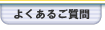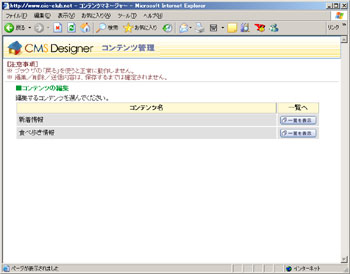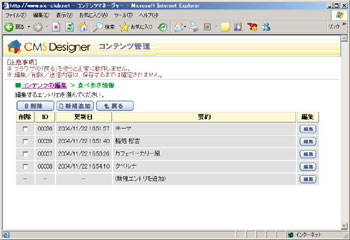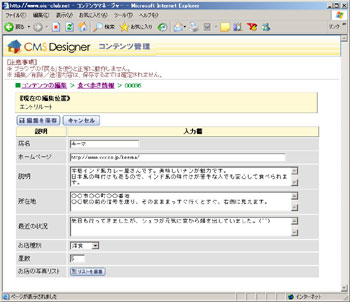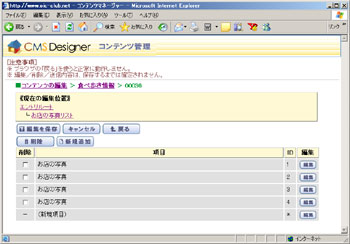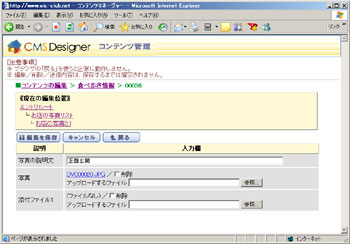TOP > 製品について > 製品の主な特徴
CMS Designerについての詳しい情報は、以下のマニュアルをご覧下さい。
製品チラシをご希望の方はこちらからダウンロード(2MB)できます。
マニュアル
※「チュートリアル2」内のテキストファイルが、具体的で分かりやすいというご意見を頂きました。
※上記のファイルは古い場合があります。最新のファイルはこちらからダウンロードしてください。
※上記のファイルは古い場合があります。最新のファイルはこちらからダウンロードしてください。
CMS DesignerはWebデザイナーにとって有利な、以下の特徴を持っています。
- 好きな形式のデータを登録できる真のコンテンツ管理システムです。
- 思い通りの場所に、思い通りのHTMLを出力できすることができます。
- デザイナーは、既存サイトの一部に手を加えるだけでOKです。
- エントリ単位での公開/非公開設定と、期間を指定しての公開予約が可能。NEW!(ver.1.0.3a)
- RSS配信&XMLによるコンテンツ配信に対応。
- 複数ユーザーによるサイト管理が可能(マルチユーザー機能)。
- 強力な一覧表示機能で1ページの表示件数も自由に指定できます。
- 一覧データを分類して表示させることができます。
- 画像の登録も簡単。お客様自身が簡単に登録できます。
- PDFファイルなどの画像以外のファイルもOK。
- テキスト項目の自動改行やHTMLタグの許可を指定できます。
- 世界標準技術であるXML、XSLTを採用しています。
- データベース(MySQLやPostgreSQL等)を使っていません。
- 使いやすいコンテンツ管理画面(スクリーンショット)。
「件名+本文」のような単純な入力データ構造以外にも、階層構造や繰り返し構造を含む柔軟な入力データ構造を定義することができます。既存の「簡易CMS(コンテンツ・マネジメント・システム)」と言われるものにありがちな「画像の添付は最大3個まで」等の制限は一切ありません。
さらに、複数の入力データ構造を作成できる為、例えば「新着情報」と「商品情報」と「お知らせ」などをまとめて管理できます。
例えば、以下のような構造を定義可能です。
さらに、複数の入力データ構造を作成できる為、例えば「新着情報」と「商品情報」と「お知らせ」などをまとめて管理できます。
例えば、以下のような構造を定義可能です。
例) 喫茶店サイトの場合 - メニューのデータ構造
- メニュー名(最大20文字)
- 種類(軽食/ドリンク/スイーツから選択)
- 価格(1以上の数値)
- 説明(最大300文字)
- 写真(いくつでも登録可能)
- 種類(軽食/ドリンク/スイーツから選択)
- 価格(1以上の数値)
- 説明(最大300文字)
- 写真(いくつでも登録可能)
例) パソコン教室サイトの場合 - 講座スケジュールのデータ構造
- 講座名(最大50文字)
- 難易度(入門/初級/中級/上級)
- 説明(最大500文字)
- 講座スケジュール(繰り返し項目。講座の回数分登録可能)
- 第○回(数値)
- 日時
- 場所(ルームA/ルームB/ルームC/大ホール)
- 講師名(最大20文字)
- 講師写真
- 内容(最大300文字)
- 写真・画像
- 受講料
- 写真・画像(いくつでも登録可能)
- 難易度(入門/初級/中級/上級)
- 説明(最大500文字)
- 講座スケジュール(繰り返し項目。講座の回数分登録可能)
- 第○回(数値)
- 日時
- 場所(ルームA/ルームB/ルームC/大ホール)
- 講師名(最大20文字)
- 講師写真
- 内容(最大300文字)
- 写真・画像
- 受講料
- 写真・画像(いくつでも登録可能)
blogやCMSの「スキン」のような、システム独自のCSSを勝手に出力するようなことはありません。デザイナーが全てをコントロール可能です。
また、独自のテンプレート文法や複雑な埋め込みタグなどを採用するCMSが多い中、CMS Designerでは世界標準のHTML変換技術である「XSLT」を採用している為、習得が容易で、応用が効きます。XSLTはHTMLを書いているような感覚で記述できる為、初心者でも直感的に習得できます。
尚、CMS Designerでは「画面全体のHTML」はこれまで通りdreamweaver等で制作し、「更新部分のHTML」だけをテンプレート(XSLT)に任せる、という開発スタイルを取ります。画面全体のHTMLと、テンプレート(XSLT)は完全に分割されています。
これにより、テンプレートが必要以上に複雑になるのを防ぐ事ができます。XSLTで画面全体を記述しようとするとメンテナンスが複雑になってしまいがちですが、CMS Designerではそのような事はありません。テンプレートは常にシンプルに保てます。XSLTのパワーを最大限に生かしつつ、複雑さを回避できます。
また、画面とテンプレートが分離されている為、複数の画面で同じテンプレートを使いまわすことも可能です。
また、独自のテンプレート文法や複雑な埋め込みタグなどを採用するCMSが多い中、CMS Designerでは世界標準のHTML変換技術である「XSLT」を採用している為、習得が容易で、応用が効きます。XSLTはHTMLを書いているような感覚で記述できる為、初心者でも直感的に習得できます。
尚、CMS Designerでは「画面全体のHTML」はこれまで通りdreamweaver等で制作し、「更新部分のHTML」だけをテンプレート(XSLT)に任せる、という開発スタイルを取ります。画面全体のHTMLと、テンプレート(XSLT)は完全に分割されています。
これにより、テンプレートが必要以上に複雑になるのを防ぐ事ができます。XSLTで画面全体を記述しようとするとメンテナンスが複雑になってしまいがちですが、CMS Designerではそのような事はありません。テンプレートは常にシンプルに保てます。XSLTのパワーを最大限に生かしつつ、複雑さを回避できます。
また、画面とテンプレートが分離されている為、複数の画面で同じテンプレートを使いまわすことも可能です。
一般的なCMSでは既に出力レイアウトが決まっていて、デザイナーはスキンを必死でいじってお客様のサイトにデザインを合わせたり、不要な項目を無理矢理非表示にしたりなどして対応していました。
既に作成したサイトをCMSに適合させるなど、気の遠くなるような作業で事実上作り直しと言っても過言ではありませんでした。
CMS Designerでは、ページ中の任意の領域に更新可能なデータを埋め込むことができる為、既存サイトに埋め込む場合でも、埋め込み部分以外はまったく変更せずに対応できます。
既に作成したサイトをCMSに適合させるなど、気の遠くなるような作業で事実上作り直しと言っても過言ではありませんでした。
CMS Designerでは、ページ中の任意の領域に更新可能なデータを埋め込むことができる為、既存サイトに埋め込む場合でも、埋め込み部分以外はまったく変更せずに対応できます。
エントリの公開/非公開とは、例えばコンテンツ製作者がエントリを「非公開」で作成しておき、
決定権のある人が内容を確認後に「公開」にする、というような、簡易的なワークフローを実現することができる機能です。
また公開予約とは、例えば「あけましておめでとうございます」のようなメッセージを12月のうちに登録しておき、「1/1になったら自動的に表示」
のように設定しておける機能です。同様に「1/15になったら自動的に非表示」のようにも設定できます。
より柔軟なコンテンツ管理が実現できます。
コンテンツの要約をRSSとして配信することが出来ます。RSSリーダーを使ってコンテンツの更新情報を受信できます。
また、コンテンツ全体(又は一部)をXMLとして出力することが可能です。これにより、FlashなどのXML対応ツールやajaxとの連携が可能になり、可能性は無限に広がります。
また、コンテンツ全体(又は一部)をXMLとして出力することが可能です。これにより、FlashなどのXML対応ツールやajaxとの連携が可能になり、可能性は無限に広がります。
複数のユーザーを登録して、それぞれのユーザーが個別にコンテンツを編集できます。同じエントリを同時に編集しようとすると自動的にロックがかかり、編集できないようになる為、安心してサイト管理できます。
システム管理者権限を与えたユーザーのみ、ユーザーの追加・削除やパスワードの更新ができるようになる為、不用意なセキュリティの低下等を防ぐ事ができます。
システム管理者権限を与えたユーザーのみ、ユーザーの追加・削除やパスワードの更新ができるようになる為、不用意なセキュリティの低下等を防ぐ事ができます。
1ページに収まりきらない場合の為に、一覧表示はページ毎に表示可能です。「次のページ」「前のページ」のようなナビゲーションを付けることができます(もちろん、ナビゲーションのデザインはご自由にどうぞ)。「最新の10件のみ表示」のような表示も可能です。トップページには最新5件だけ表示して、「全て表示」を押した場合に別ページで全件表示・・・なども簡単にできます。
例えば喫茶店のメニュー情報は、「軽食/ドリンク/スイーツ」の分類が可能です。そのままですとメニュー一覧には全ての分類のメニューが表示されますが、「軽食のみ」「ドリンクのみ」といった、項目による絞込み表示を指定することも可能です。
これにより、簡単なデータベースとして用いることができます。
これにより、簡単なデータベースとして用いることができます。
画像ファイルをアップロードして掲載できます。
また、縦または横のサイズを指定し、縦横比を維持したまま拡大縮小して表示できる為、任意の大きさのサムネイルに対応できます。
また、縦または横のサイズを指定し、縦横比を維持したまま拡大縮小して表示できる為、任意の大きさのサムネイルに対応できます。
ファイルをアップロードしてデータの一部として扱うことができます。
報告書のPDFファイルを次々とアップロードしていくタイプのページなども作ることができます。
報告書のPDFファイルを次々とアップロードしていくタイプのページなども作ることができます。
入力した内容をそのままブラウザの画面に表示する「テキスト表示」や、HTMLタグを有効にする「HTML表示」が選べます。テキスト表示では改行を自動的にBRタグに変換する為、特に文章を中心としたサイトや、コンテンツ管理者にHTMLの知識が無い場合に便利です。また、HTMLタグを有効にしつつ同時に改行もBRタグに変換する「HTML表示2」も用意しました。
コンテンツ管理者のレベルに合わせて、柔軟なテキスト入力をサポートします。
コンテンツ管理者のレベルに合わせて、柔軟なテキスト入力をサポートします。
XMLは現在急速に普及しているデータ定義形式で、Webデザイナーにとっても今後ますます身近なものになると思われます。XSLTはXMLをHTMLやその他の形式に変換する技術で、こちらも同様に標準技術となっています。標準技術を採用する最大のメリットは、文書や事例がネット上にいくらでも転がっている為習得が容易な点と、一度覚えれば他の用途にも応用が効く点です。
XMLやXSLTの技術は奥が深いですが、CMS Designerを使う上でデザイナーさんが覚えなくてはいけない部分は初歩レベルで充分なので安心してください。
XMLやXSLTの技術は奥が深いですが、CMS Designerを使う上でデザイナーさんが覚えなくてはいけない部分は初歩レベルで充分なので安心してください。
データベースを使用していない為、難しいデータベースの設定は不要です。データベースを使っている場合には、バックアップ処理にリストア処理、ユーザー名/パスワードの再設定など、面倒な処理が必要ですが、CMS DesignerではデータはXML形式のファイルとして保存される為、サーバーを移行する際にも単にファイルをバックアップするだけで済みます。